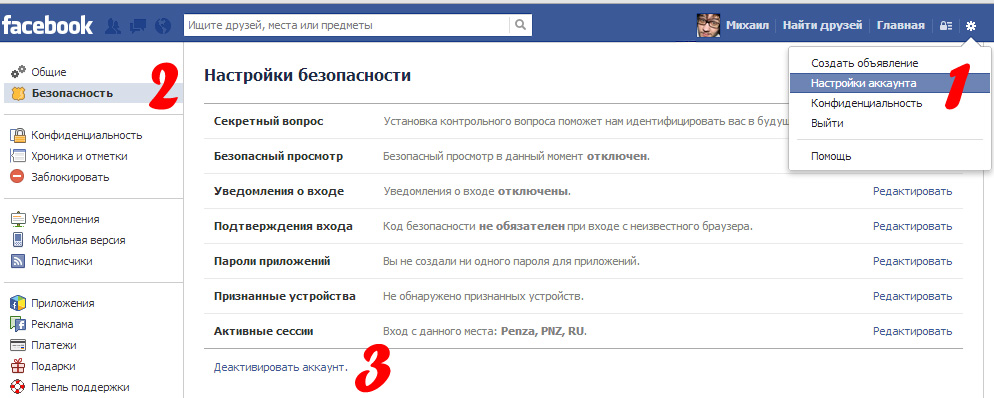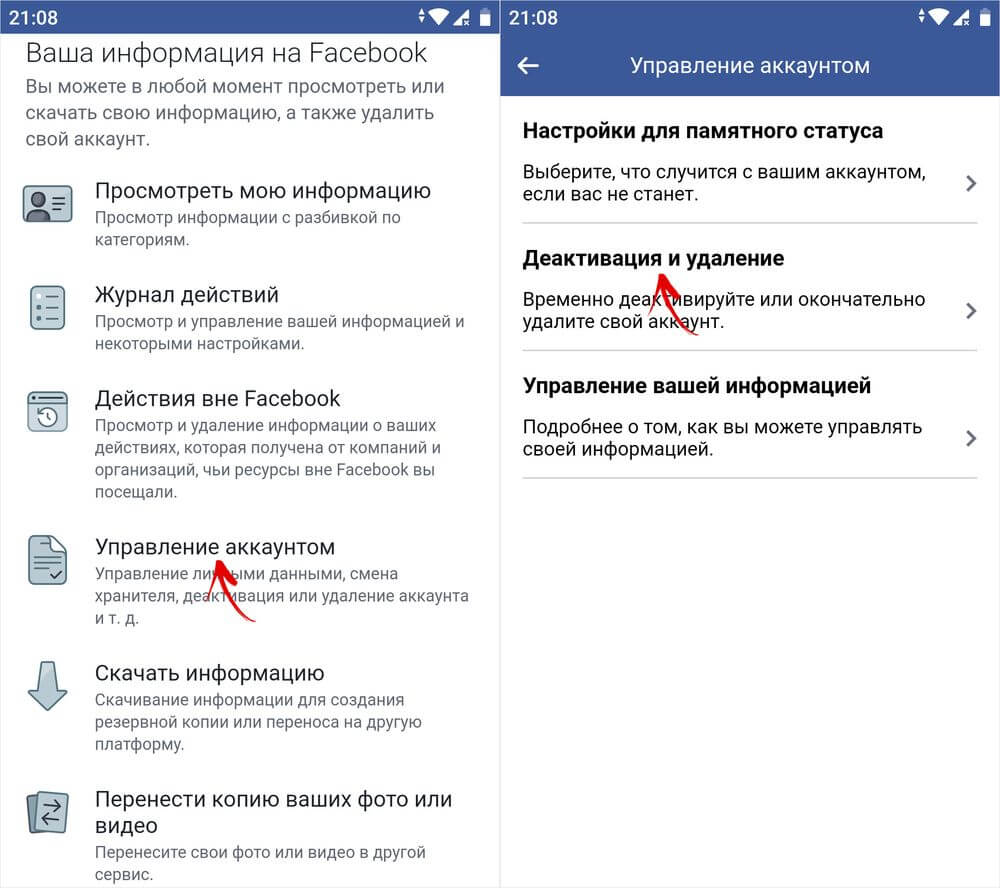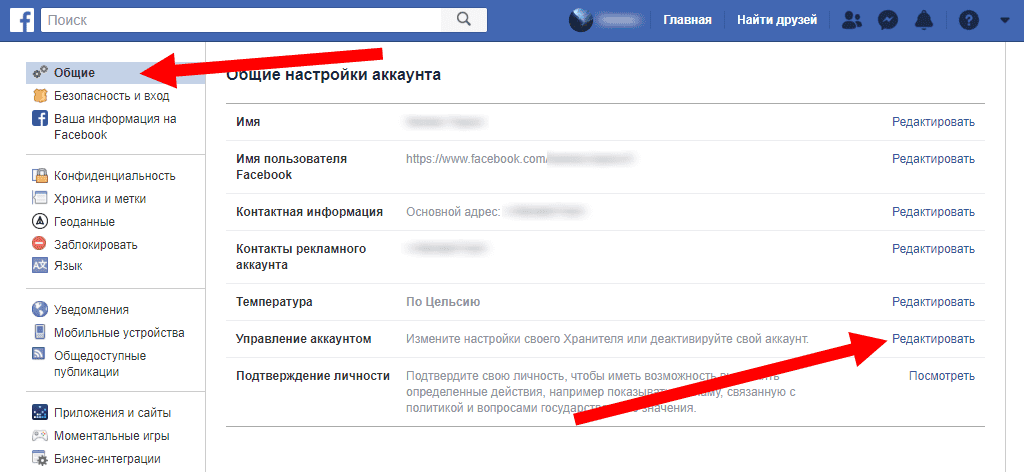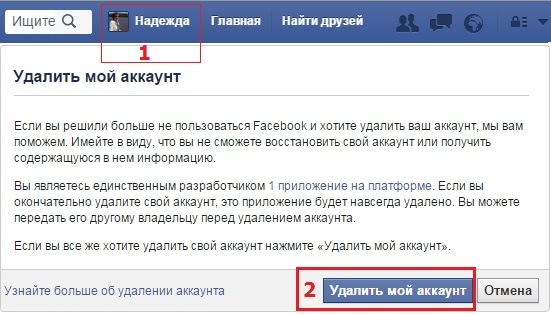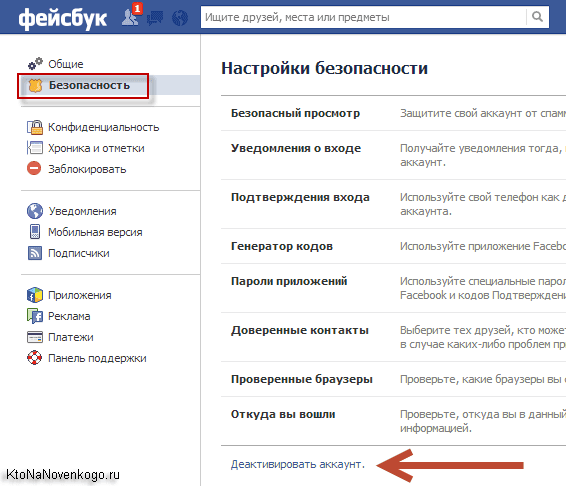Как удалить страницу в фейсбук с компьютера
Главная » Фейсбук » Как удалить страницу в фейсбук с компьютера
Как удалиться с Фейсбука?
Если вы решили удалить свою страницу на Facebook, вас можно поздравить: вы сможете чуть больше или даже гораздо больше времени уделить работе, семье, отдыху. В конце концов, вы можете просто оглянуться вокруг и с удивлением обнаружить, что реальный мир прекрасен, и может дать вам намного больше, чем сомнительное удовольствие от времяпровождения в социальных сетях.
Итак, решение принято. Осталось только удалить страницу в Facebook. Существует два варианта действий на тот случай, если вы решили покинуть эту паутину, затягивающую даже очень сильных личностей:
- Вы можете «заморозить» страницу с возможностью восстановления данных в любое время. Это на тот случай, если вы передумаете и решите вернуться;
- Вы можете удалить вашу страницу навсегда – окончательно и бесповоротно, со всеми фотографиями, записями, сообщениями и так далее.
 Восстановить в этом случае вы ее уже не сможете, а если вы захотите снова влиться в ряды пользователей Facebook, вам придется регистрироваться и заполнять страницу заново.
Восстановить в этом случае вы ее уже не сможете, а если вы захотите снова влиться в ряды пользователей Facebook, вам придется регистрироваться и заполнять страницу заново.
Остановимся на каждом варианте подробнее.
Как удалить аккаунт в Facebook на время?
Если уходя, вы хотите оставить себе шанс вернуться, Facebook с удовольствием предоставляет вам такую возможность: все ваши данные, которые были на страничке, будут храниться в базе данных соц.сети до тех пор, пока вы не решите восстановить аккаунт.
Для того, чтобы «заморозить» или, как это называет Facebook, деактивировать аккаунт, нужно нажать на скромное маленькое колесико в верхнем правом углу на вашей странице, а потом открыть «Настройки аккаунта», после чего в меню слева нажать «Безопасность» и под списком настроек вы увидите ссылку с названием «Деактивировать аккаунт».
После клика на нее Facebook спросит, уверены ли в том, что делаете, предупредит, что ваши данные будут удалены, а также сообщит, что ваши друзья будут по вам скучать, показав на первом плане фотографии из их аккаунтов. Вероятно, если бы у Facebook была возможность показать вам фото ваших рыдающих друзей, которые жалеют о вашем уходе, он бы это сделал.
Вероятно, если бы у Facebook была возможность показать вам фото ваших рыдающих друзей, которые жалеют о вашем уходе, он бы это сделал.
Дальше вас попросят сообщить причину, по которой вы решили деактивировать аккаунт, а в качестве ответа на этот вопрос будет предложено целых 8 вариантов ответов, а также вариант «Другое» с возможностью написать свою причину. Для каждого из этих вариантов, за исключением «Уже есть аккаунт на Facebook» и «Другое» будет предложен способ решения той проблемы, по причине которой вы собрались покинуть соц.сеть.
Забавно, что, несмотря на то, что сайт для российских пользователей русифицирован, при выборе варианта «Я не нахожу Facebook полезным», решение этой проблемы выдается почему-то на английском языке (вам предлагается увеличить количество друзей, чтобы не скучать на этом сайте).
Если вы не поддались уговорам Facebook остаться и все еще полны уверенности деактивировать аккаунт, смело жмите кнопку «Подтвердить», вводите ваш пароль и капчу, и да здравствует свобода!
Теперь никто не сможет увидеть информацию, которая была на вашей странице, но у вас еще есть шанс передумать и вернуть все назад. И даже не сомневайтесь, что Facebook пришлет вам ни одно письмо на почту с предложением сделать это и подробной инструкцией как именно.
И даже не сомневайтесь, что Facebook пришлет вам ни одно письмо на почту с предложением сделать это и подробной инструкцией как именно.
Как удалиться с Фейсбука навсегда?
Если вы не хотите, чтобы информация с вашей страницы где-то хранилась и решили расстаться с Facebook навсегда, то это сделать еще проще. Но есть и сложность. Она заключается в том, что разработчики запрятали кнопку удаления так, чтобы ее нельзя было найти быстро и легко, ведь их цель в том, чтобы привлечь на ресурс как можно больше пользователей и уж тем более не терять уже зарегистрированных.
Ваш уход нежелателен для владельцев площадки, поэтому можно потратить кучу времени, перерыв все настройки аккаунта, но так и не найти ссылку на удаление страницы. А запрятали ее в поиск, видимо им так редко пользуются на Facebook, что это самое надежное место. Но и здесь разработчики схитрили: если набрать в поиске «как удалить страницу?», вы, конечно, получите ответ, но он вам не сильно поможет достигнуть цели, быстрее вам поможет эта статья.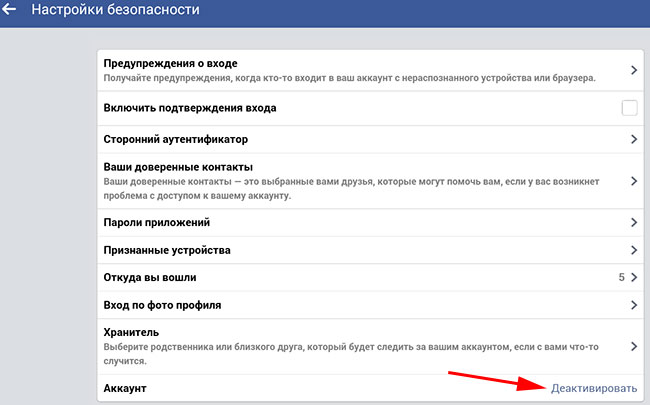
Чтобы вы долго не искали, вот ссылка, по которой можно удалиться из Facebook навсегда: https://www.facebook.com/help/delete_account
После того, как вы нажмете кнопку «Удалить мой аккаунт», «расстроенный» робот Facebook, «роняя слезы», еще раз спросит у вас, уверены ли в том, что хотите сделать и попросит ввести пароль и капчу. И если вы все подтвердили и ввели, вы перестаете быть пользователем этой социальной сети, обретаете свободу и можете идти наслаждаться реальностью: нюхать «лютики-цветочки», загорать на солнышке и так далее.
Поздравляем, вы сильный человек, раз у вас нет зависимости от социальной сети, а если она была, и вы ее преодолели, — вы еще сильнее. Прощай, Facebook, пусть другие остаются с твоими лайками, перепостами и скучными одинаковыми новостями А тех, кто ушел, ждет ветер перемен и вкус свободы.
Как удалить страницу в Фейсбук навсегда — Руководство
Если социальные сети уже надоели, то наверняка вас будет интересовать, как удалить страницу в Фейсбук навсегда.
Содержание:
А делается это очень просто, ниже описано все то, что нужно сделать пошагово.
- Шаг 1. Заходим на свою страничку при помощи ввода логина и пароля.
- Шаг 2. Переходим по ссылке facebook.com/help/delete_account. Первый шаг можно и пропустить, ведь при переходе на страницу удаления все равно нужно будет авторизоваться.
Страница удаления аккаутна в Фейсбук
- Шаг 3. Нажимаем на кнопку «Удалить мой аккаунт» (обведена красным на фото выше). После этого нужно будет ввести свой пароль в соответствующее поле Password (там оно одно, перепутать невозможно).
Ввод пароля при удалении страницы
- Шаг 4. Пролистываем окно вниз и видим кнопку «ОК». Нажимаем на нее.
Кнопка «ОК» на странице удаления аккаунта в Фейсбук
- Шаг 5. Аккаунт удален. Можно быть спокойным – по прошествии максимум 90 дней все материалы со страницы будут удалены безвозвратно.
Если есть вероятность, что когда-то вы еще вернетесь на Фейсбук, можно сохранить все свои данные, а просто загрузить их заново, правда, вручную.
Вот инструкция, как это сделать:
- Шаг 1. Нажимаем на пиктограмму в правом верхнем углу окна (обведена зеленым на фото ниже). Выпадает список. Выбираем «Настройки».
Пункт «Настройки» на странице аккаунта Фейсбук
- Шаг 2. Выбираем надпись «Скачать копию» в нижней части стартовой страницы настроек.
Пункт «Скачать копию» на странице настроек аккаунта Фейсбук
- Шаг 3. Попадаем на страницу архивации данных из Фейсбука, где нажимаем на одну-единственную кнопку – «Начать создание архива».
Страница архивации данных со страницы аккаунта Фейсбук
- Шаг 4. Попадаем на страницу, где нужно ввести пароль. Вводим и нажимаем на кнопку «Отправить» (обведена красным на фото ниже).
Страница ввода пароля при архивации данных страницы Фейсбук
- Шаг 5. Нажимаем на кнопку «Начать создание архива» в выпавшем меню.
Подтверждение создания архива с данными страницы Фейсбук
- Шаг 6. Видим, что архив был отправлен на почту.

Сообщение о посылке архива с данными на почту
- Шаг 7. Заходим на свою почту и видим там письмо следующего содержания.
Письмо с архивом данных со страницы Фейсбук
- Шаг 8. Внизу письма видим ссылку на скачивание (подчеркнута красным на фото выше). Переходим по ней и попадаем на знакомую страницу, где нажимаем на единственную кнопку «Загрузить архив». Вводим пароль и получаем наш архив.
Страница загрузки архива
вернуться к меню ↑Что интересно, имея архив, восстановить с него данные путем интеграции данных прямо в новый аккаунт, не получится. У этой социальной сети нет такой возможности. Этот архив существует для того, чтобы на компьютере хранились все фотографии, видео и другие данные.
В самом архиве есть папки для каждого раздела и простые html-страницы с разделами аккаунта, такими как «Друзья», «События», «Места» и так далее. Выглядит это следующим образом.
Содержание архива с данными, скачанными с Фейсбук
Архив этот существует лишь для того, чтобы потом, после создания нового аккаунта, можно было не восстанавливать все данные по памяти, а просто посмотреть их в готовых файлах.
Отмечаем еще несколько статей, которые могут Вам пригодиться:
вернуться к меню ↑Аккаунт в Фейсбуке можно не удалить полностью, а деактивировать.
При деактивации аккаунта происходит следующее:
- В ленте друзей не будет отображаться информация с деактивированной странички;
- Другие пользователи сети не смогут отыскать эту страницу;
- Вся информация с аккаунта будет сохранена во внутренних хранилищах Фейсбук, что дает возможность в любой момент вернуться в социальную сеть.
А при удалении:
- Вся информация удаляется (в течение 90 дней с момента удаления), технический отдел данной соц. сети может оставить некоторые данные по своему усмотрению;
- Информация становится недоступной для других пользователей в момент удаления;
- Восстановить аккаунт невозможно, только создать новый;
- Личная переписка с владельцем удаленного аккаунта будет сохранена у его собеседников;
Так что если вам просто надоела эта социальная сеть и вы решили немного от нее отдохнуть, то лучше не принимать поспешных решений и воспользоваться вариантом с деактивацией.
Инструкция для деактивации аккаунта в Фейсбук выглядит следующим образом:
- Шаг 1. Заходим в настройки. Делается это точно так же, как делалось для удаления аккаунта – пиктограмма в правом верхнем углу и выбор пункта «Настройки».
- Шаг 2. В меню справа выбираем пункт «Безопасность» (обведен красным цветом на рисунке ниже). После этого видим надпись «Деактивировать аккаунт» и рядом с ней слова «Выберете, хотите…». На эти слова нужно нажать (они подчеркнуты зеленой линией).
Меню «Безопасность» в настройках
- Шаг 3. После нажатия на слова, выпадает новый текст, внизу которого располагается надпись «Деактивировать аккаунт». На нее нужно нажать.
Меню деактивации аккаунта в настройках
- Шаг 4. После нажатия вводим пароль и нажимаем единственную кнопку в этом меню – «Далее».
Ввод пароля при деактивации аккаунта
- Шаг 5. Попадаем в меню, где нужно выбрать причину деактивации и что-то написать в поле «Пожалуйста, объясните подробнее».
 После заполнения поля нужно нажать на кнопку «Деактивировать».
После заполнения поля нужно нажать на кнопку «Деактивировать».
Страница с объяснением причины деактивации аккаунта на Фейсбук
Чтобы ответ на вопрос относительно удаления аккаунта на Фейсбук был полностью ясен, прилагается видео. Там показано, как можно найти ссылку для удаления страницы (facebook.com/help/delete_account) через саму страницу.
Удаление страницы навсегда,а не временная деактивация!
Как удалить страницу в фейсбуке?
Вы решили покинуть Facebook и хотите побыстрее удалить страницу?Тогда мы поможем Вам разобраться с этим. Естественно администрация Facebook не заинтересована в оттоке посетителей и поэтому достаточно запутала процесс удаления Ваших страничек. Но всё же мы покажем вам два варианта убрать свою страницу от лишних глаз. Существует неполное ( деактивация) и полное удаление из Facebook.
Как деактивировать аккаунт в фейсбуке?
Как удалиться из фейсбука? Удалить свой аккаунт – свою страницу в фейсбуке несложно.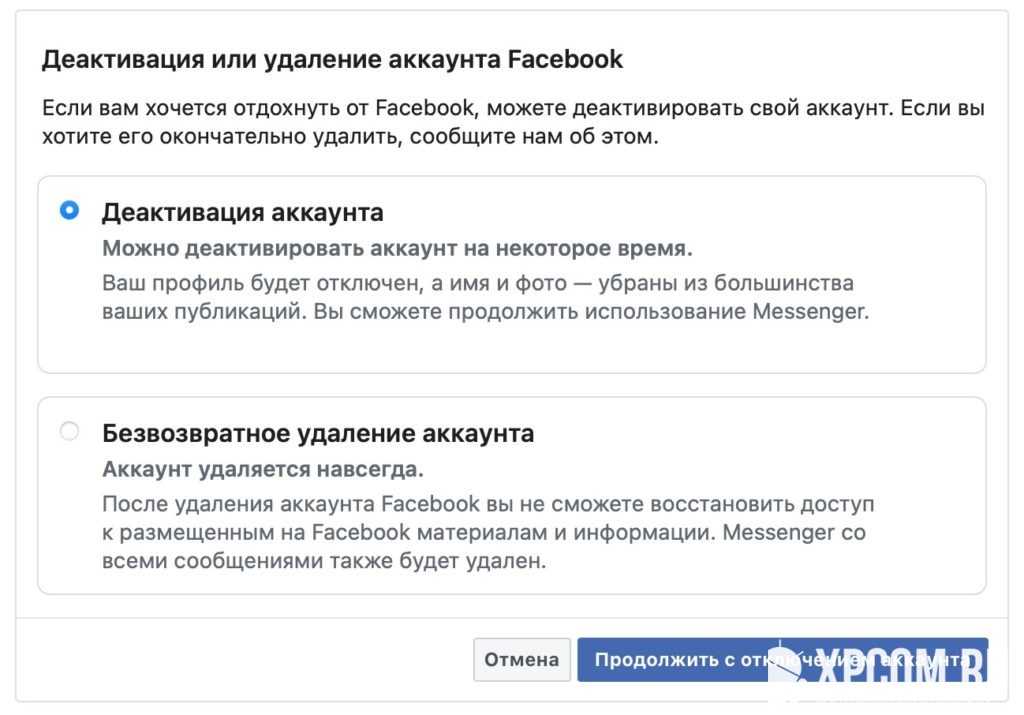 Нажимаете треугольник в правом верхнем углу страницы (обведен красным карандашом на рис 1).
Нажимаете треугольник в правом верхнем углу страницы (обведен красным карандашом на рис 1).
Рис. 1
В выпадающем меню выбираете “Настройки” (подчеркнуто красным).
Регистрация Инстаграма через компьютер.
Рис. 2
Вам откроется вкладка Общие. Обращаю внимание! Чтобы открылась вкладка, как на Рис. 2, нажмите в левой колонке вкладку Безопасность (подчеркнуто красным карандашом на рис 2).Тогда и откроется вкладка Настройки безопасности. Ниже выделенных жирным шрифтом настроек, увидите невзрачную ссылку Деактивировать аккаунт (обведена красным карандашом на рис 2). Жмите на эту ссылку.
Рис. 3
На открывшейся странице поинтересуются вашей уверенностью в необходимости деактивировать аккаунт. Расскажут, что деактивация аккаунта удалит Ваше имя и фотографию из всего, что Вы опубликовали на Facebook. Покажут фотографии ваших друзей, которые будет без вас скучать.
Вас попросят, обязательно, указать причину ухода из Facebook.
Если вы, не смотря на это, твёрдо решили деактивировать свою страницу в фейсбуке, то, поставьте галочку перед “Отказаться от получения в будущем электронных писем от Facebook” и нажимаете кнопку Подтвердить (рис. 3).
3).
Впрочем, ваша информация никуда не пропадает. Вы в любой момент можете восстановить свой аккаунт. Для этого достаточно войти на facebook.com , введя свой почтовый ящик и пароль.
Как удалить страницу на фейсбуке
Можно полностью удалить свой аккаунт в фейсбуке, если деактивации вам не достаточно. Вам будет предложено авторизоваться в фейсбуке, после чего откроется страница удаления аккаунта (Рис 4).
Рис. 4
Вас предупредят, что после удаления аккаунта, вы не сможете получить ни какой информации с сайта Facebook.com . Восстановить свой аккаунт вы уже не сможете.
Если вы окончательно решили удалить свою страницу на Facebook – нажимаете кнопку Удалить мой аккаунт
Появится окно, в котором нужно ввести пароль, код с картинки и нажать ОК.
После этого нужно не заходить в свой аккаунт, не нажимать кнопки поделиться. Тогда, через 14 дней из фейсбука исчезнут ваши фотографии, комментарии и прочая информация.
Вас могут также заинтересовать:
Как удалить страницу в контакте?
Как удалиться из Одноклассников?
Как удалить страницу в Facebook
Удалить аккаунт в Facebook можно разными способами. Если принято решение скрыть ее на время от посетителей, то после проведения деактивации вы сможете при желании вернуть закрытую страничку обратно. Другая возможность – полное безвозвратное удаление. Удаление аккаунта с сайта Facebook его сервисными средствами стало возможным с 2009 года.
Если принято решение скрыть ее на время от посетителей, то после проведения деактивации вы сможете при желании вернуть закрытую страничку обратно. Другая возможность – полное безвозвратное удаление. Удаление аккаунта с сайта Facebook его сервисными средствами стало возможным с 2009 года.
1
Рассмотрим процесс полного удаления страницы. Скорее всего, данные аккаунта будут вам необходимы. Сохраните на диске папки с фотографиями, контакты, важные письма, статьи и все публикации, которыми вы хотите пользоваться в дальнейшем. Удаление страницы уничтожит всю информацию на ней безвозвратно. Кликните на треугольнике, расположенном на верхней синей полосе. В списке выберите «Настройки». Внизу окна в разделе «Общие» увидите строку «Загрузить копию вашей информации на Facebook». Жмите «Начать создание архива». Потребуется подтверждение пароля. Время создания личного архива зависит от количества информации в нем. На ваш мейл придет ссылка для скачивания архива.2
С некоторых пор появилась возможность при регистрации на сторонних сайтах не вводить логин/пароль, а входить со страниц в социальных сетях.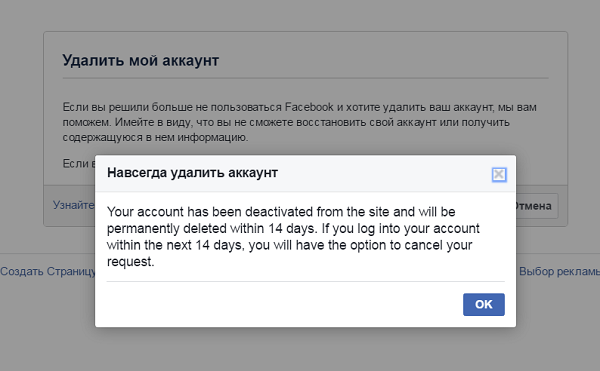 Это бесспорно экономит время, но тем самым вы разрешаете доступ к личным данным. Посмотрите, на какие сайты вы входили с аккаунта в facebook. Список приложений вы увидите в разделе «Приложения», вернувшись назад в настройки. Чтобы доступ к ним был возможен, после разрыва связей измените для этих приложений способ авторизации. Войдите с других соцсетей или с почтового ящика.
Это бесспорно экономит время, но тем самым вы разрешаете доступ к личным данным. Посмотрите, на какие сайты вы входили с аккаунта в facebook. Список приложений вы увидите в разделе «Приложения», вернувшись назад в настройки. Чтобы доступ к ним был возможен, после разрыва связей измените для этих приложений способ авторизации. Войдите с других соцсетей или с почтового ящика.3
Теперь, когда связи Facebook с приложениями разорваны, можно удалить их. Кликните вновь на треугольнике вверху, выберите «Настройки/Приложения». Чтобы удалить приложение, нажмите на крестик рядом с ним – «Удалить». Всплывет окно для подтверждения действия. Отметьте галочкой «Удалить все ваши [название приложения] действия на Facebook» — «Удалить».4
Выполнив удаление всех приложений, нажмите «Редактировать» рядом со строкой «Приложения, которые вы используете». Кликните кнопку «Выключить платформу». Таким образом, вы удалили все приложения, использованные в Facebook окончательно, без права восстановления.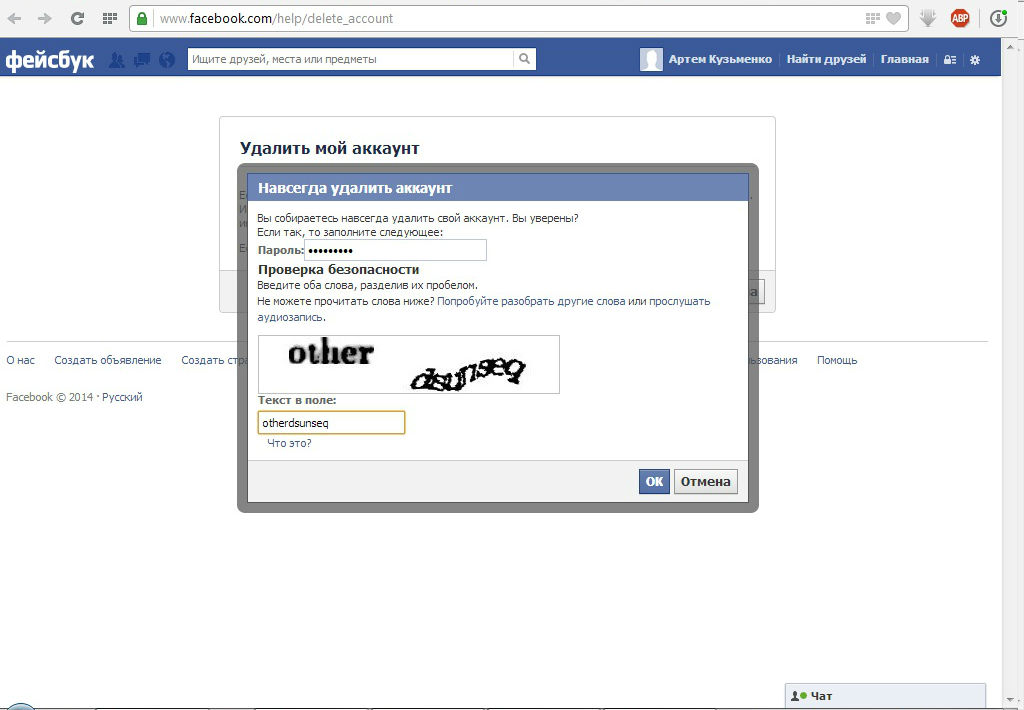 Теперь у сторонних сайтов нет доступа к вашей личной информации.
Теперь у сторонних сайтов нет доступа к вашей личной информации.5
Процесс удаления данных с Facebook очень сложный, на этом он не заканчивается, к сожалению. Могли остаться приложения, которые все еще сохраняют ваши данные, если вы входили на них с Facebook. Если вы считаете это важным, то свяжитесь с разработчиками удаленных приложений и отправьте им запрос на удаление информации о вас. Обязательно прежде ознакомьтесь с политикой конфиденциальности сайтов, с тем, как они могут использовать ваши данные. Зайдите, например, на Instagram и прочитайте правила.6
Проведите чистку истории вашей активности на сайте Facebook, т.е. комментарии, лайки, оставленные посетителями аккаунта. Перейдите на обложку вашей страницы и откройте «Журнал действий». Выберите в меню слева «Комментарии» или «Отметки «Нравится». С правой стороны от каждой записи есть иконка карандаша, кликните на ней, выберите «Не нравится».7
Подготовка к удалению страницы в Facebook закончена. Страницу удаления аккаунта найти не просто и это совсем не случайно. Перейдите по ссылке, введите свой пароль, подтвердите удаление. Найти страницу удаления можно пройдя путь: «Значок «треугольник» — Настройки – Безопасность – Деактивировать аккаунт (написано синим цветом внизу)». Подтвердите удаление. Можете не объяснять причину или написать сообщение. Проверьте свою почту, должно прийти уведомление об удалении страницы в Facebook.
Страницу удаления аккаунта найти не просто и это совсем не случайно. Перейдите по ссылке, введите свой пароль, подтвердите удаление. Найти страницу удаления можно пройдя путь: «Значок «треугольник» — Настройки – Безопасность – Деактивировать аккаунт (написано синим цветом внизу)». Подтвердите удаление. Можете не объяснять причину или написать сообщение. Проверьте свою почту, должно прийти уведомление об удалении страницы в Facebook.После удаления аккаунта не посещайте свою страницу хотя бы две недели, иначе она восстановится. Иногда данные сохраняются до 90 дней. Политика использования данных предусматривает, что удаляться ваша информация будет в течение месяца.
Как удалить страницу в Фейсбуке временно или навсегда.
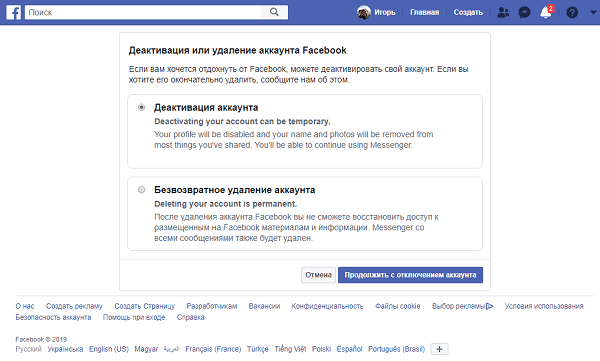 Как полностью удалить аккаунт Facebook, не оставив следов активности
Как полностью удалить аккаунт Facebook, не оставив следов активностиВведение
Социальная сеть «Facebook» является одной из самых известных площадок для общения пользователей между собой и обмена, интересующей их, тематической информацией. Получив широкое и массовое распространение она незаменима для поиска и установки контактов со своими родственниками, коллегами и друзьями, приятного непринужденного время провождения при просмотре смешных картинок, видеозаписей или личных сообщений, оперативного решения деловых и профессиональных вопросов с сотрудниками, распространения и получения интересных пользовательских данных, новостей, уведомлений о мероприятиях. Не меньшую роль социальная сеть играет и для средств массовой информации, которые часто, в своем желании первыми донести до ведома пользователей определенную новость, используют публикации со страниц личных учетных записей сети «Facebook» в качестве источника информации, а также разнообразные другие направления применения социальной сети.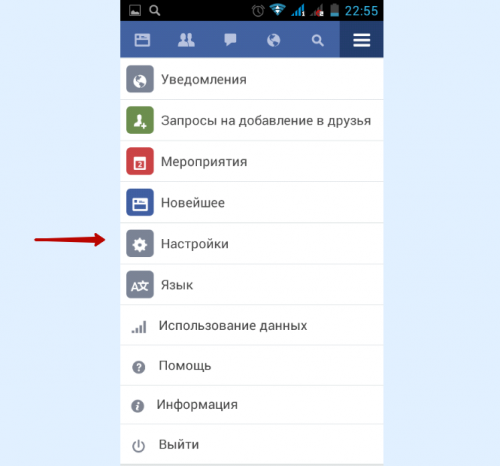
Однако при всей привлекательности использования «Facebook», могут происходить определенные жизненные ситуации, при которых у пользователей возникают желания или определенная необходимость временно деактивировать или полностью удалить свою личную учетную запись в социальной сети «Facebook». Причины могут быть разными, от простого желания зарегистрировать новую учетную запись в сети вместо предыдущей, чтобы не чистить аккаунт от старых записей и подписок, а начать с чистого листа, до желания уберечь свои данные от передачи третьим лицам или пресечь возможную несанкционированную утечку, сохранив свою конфиденциальность (в качестве примера можно привести скандал, связанный со сбором персональных данных и передачей их компании «Cambridge Analytica» для целенаправленной политической рекламы).
Конечно, удаление учетной записи не сможет полностью остановить отслеживание «Facebook», но должно помешать компании получать информацию о пользователе, его местонахождении и предпринимаемых действиях.
Откровенно говоря, компания «Facebook» и ее главный продукт (одноименная социальная сеть) не является дружественным сервисом, который появился в 2008 году, чтобы помочь участникам улучшить степень коммуникации со своими друзьями. На сегодняшний день сеть «Facebook» обладает многими пользовательскими данными, вне зависимости от желания владельцев. И естественно многие пользователи захотят удалить свой аккаунт для защиты своей конфиденциальности.
Поэтому далее в нашей статье мы расскажем, как быстро деактивировать или удалить собственную учетную запись в сети «Facebook», или отдельную страницу компании, привязанную к ней, предварительно сохранив данные на любое устройство по выбору пользователя.
Чем страница в Фейсбуке отличается от аккаунта?
Но начнем с изучения азов, поскольку пользователи часто путаются и не могут отличить аккаунт в Facebook от страницы. Это в «ВК» все просто и очевидно – в Фейсбуке между понятиями страницы, профиля и аккаунта есть разница.
Аккаунт – это базис. Аккаунт пользователь заводит в момент регистрации – когда указывает почту, номер телефона и пароль. К аккаунту прикрепляется личный профиль – его также называют личной страницей. Это страница, на которой фигурирует информация о пользователе.
Аккаунт пользователь заводит в момент регистрации – когда указывает почту, номер телефона и пароль. К аккаунту прикрепляется личный профиль – его также называют личной страницей. Это страница, на которой фигурирует информация о пользователе.
У одного пользователи может быть только по одному аккаунту и профилю.
Зато публичных страниц под своим профилем он может создать сколько угодно. Поэтому при желании покинуть Фейсбук насовсем некорректно использовать выражение «удалить страницу». Корректный вариант – «удалить аккаунт».
Как удалить аккаунт в Фейсбук на время (деактивация)?
Вариант с деактивацией подходит тем пользователям, которые рассчитывают вернуться на Facebook. Если профиль деактивирован, найти страницы, связанные с ним, никто не сможет. Зато сам пользователь сможет восстановить аккаунт в любое время и сохранит доступ к мессенджеру.
Мы разберем процедуру деактивации в версии Facebook с новым дизайном. Чтобы временно удалить профиль, действуйте так:
Шаг 1. Раскройте главное меню и кликните на раздел «Настройки и конфиденциальность».
Раскройте главное меню и кликните на раздел «Настройки и конфиденциальность».
Шаг 2. В разделе «Настройки и конфиденциальность» выберите «Настройки».
Шаг 3. В настройках вам понадобится раздел «Ваша информация на Facebook».
Шаг 4. В этом разделе найдите пункт «Деактивация и удаление» (самый последний) и нажмите «Посмотреть».
Шаг 5. Появится окошко, которое предложит вам выбор между деактивацией аккаунта и его безвозвратным удалением.
Выберите деактивацию аккаунта и нажмите на кнопку «Продолжить с отключением аккаунта».
Шаг 6. На завершающем этапе нужно указать причину ухода (1). Есть вы выберите любой из предложенных вариантов причин (кроме «У меня есть другой аккаунт Facebook»), соцсеть отреагирует и расскажет, как можно решить проблему без деактивации. На данном этапе Facebook здорово работает с возражениями и негативом пользователей.
В этом же окне можно отказаться от получения уведомлений от Facebook (например, о том, что вас пригласили на мероприятие) путем проставления галки в соответствующем поле (2). Также можно указать, что вы хотите сохранить доступ к Messenger (3). После того как проставите все галочки, нажмите «Деактивировать» (4).
Также можно указать, что вы хотите сохранить доступ к Messenger (3). После того как проставите все галочки, нажмите «Деактивировать» (4).
Профиль окажется временно заблокирован. Ваши имя и фамилия по-прежнему будут значиться в списках у друзей, но к личной информации доступ никто не получит.
Если вы были лишь одним из администраторов бизнес-страницы, эта страница не исчезнет из поля видимости после деактивации вашего аккаунта.
Как полностью удалить аккаунт Фейсбук
Если решили, что пора расстаться, берите на заметку 2 способа прощания с порталом:
- на время — дезактивировать профиля;
- перманентная — полное удаление без шанса на восстановление.
Полезная статья: Что лучше — макбук или ноутбук для работы и учебы
Перед тем, как удалить аккаунт из Фейсбука навсегда, следует понять разницу между деактивацией и удалением. Возможно, можно обойтись и первым методом: он дает шанс передумать. Ключевая разница между двумя состояниями — в таблице.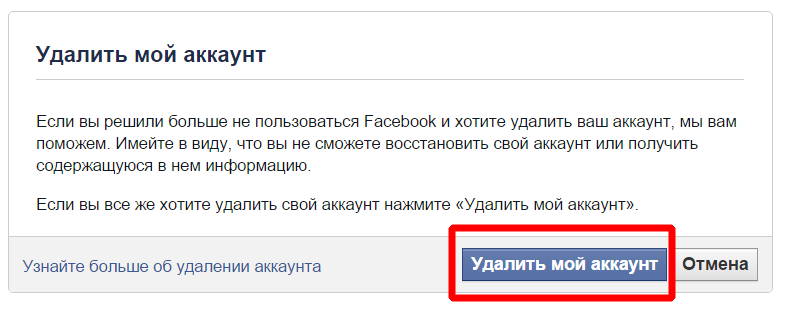
| Вся инфа временно скрыта от постороннего глаза. Владелец акка может видеть и редактировать свои публикации | Юзер НАВСЕГДА теряет свой аккаунт |
| Страница не будет отображаться как во внутреннем, так и во внешнем поиске | Сообщения и лайки не удаляются. Однако, из-за отсутствия персональной инфы, собеседник будет видеть чат в Messenger с «Deleted Account» |
| Отправленные переписки, фото и видео останутся доступными для получателей | Вся информация резервных копий аккаунта удаляется |
| Информация о пользователе хранится на сервере на случай, если он захочет вернуться | Часть контента и данных профиля остается в базах данных, но с них будут удалены идентификаторы |
| Страницу по-прежнему можно восстановить | Аккаунт не подлежит восстановлению. Совсем. Даже с помощью хакеров. Такая политика сервиса |
Деактивация подойдет для тех, у кого есть желание «отдохнуть от интернета». Самый доступный способ это сделать — временно покинуть соцсети.
Самый доступный способ это сделать — временно покинуть соцсети.
Для деактивации нужно провести следующие пошаговые действия:
- Зайти на свою страницу.
- Перейти в верхний правый угол и нажать на значок настроек.
- Зайти во вкладку «Безопасность».
- Перейти в «Деактивировать аккаунт».
- Выбрать одну из причин отключения профиля или описать свою в текстбоксе.
- Ввести пароль и капчу. Эти «предохранители» Facebook предусмотрел для того, чтобы люди случайно не удалили свою страницу.
- Далее страница удалится. Каждый фейсбук-друг сможет увидеть это событие в своей ленте.
При этом, зайдя под своим логином на сайт, можно будет восстановить страницу со всем своим контентом. Не важно сколько прошло с момента ухода — день, неделя, месяц. Все личные данные пользователя восстановятся с облака.
Тем, кто хочет убрать все следы своего пребывания в интернете, придется потрудиться. Нужно:
- удалить всю переписку (даже папку Спам) и публикации во всех профилях;
- очистить профиль от фотографий и убрать обложку аккаунта;
- отвязать свою страницу от Instagram;
- снять все лайки, чекины, отметки, комментарии;
- удалить все данные с игр и приложений, к которым они коннектились через Fb;
- вычистить свой рекламный аккаунт;
- отвязать телефон от страницы.

И только после этих действий можно приступать к финальному удалению профиля. Так, и только так получится уйти из соцсети. И морально готовьтесь к тому, что «облако» некоторое время будет хранить данные о странице.
Если кто-то хочет искать компромат на юзера, он сделает это и по косвенным признакам. Поэтому никогда-никогда не следует вступать в сомнительные онлайн-затеи и регулярно проводить резервные копии своих данных. Интернет помнит всё, что произошло в нем! Даже то, что уже разлайкали.
Подготовка
Перед тем как приступить к удалению, разберемся в некоторых моментах. У каждого пользователя на Facebook есть аккаунт и личная страница, она еще называется профилем. Также у вас может быть сколько угодно публичных страниц и персональный рекламный кабинет.
Вы можете удалить из соцсети аккаунт целиком или отдельные бизнес-страницы и сообщества, в которых являетесь администратором. Кроме того, есть временное и полное удаление всей информации о вас. Первый вариант еще называется деактивацией. Если вы до конца не уверены в своем решении или хотите вернуться в социальную сеть через некоторое время, к примеру, через пару месяцев, то используйте такую возможность, чтобы потом не регистрироваться заново.
Если вы до конца не уверены в своем решении или хотите вернуться в социальную сеть через некоторое время, к примеру, через пару месяцев, то используйте такую возможность, чтобы потом не регистрироваться заново.
Также деактивация позволяет оставаться на связи со своими друзьями и коллегами в мессенджере, притом что все данные профиля становятся недоступны вам и другим пользователям Facebook. При полном удалении вы не сможете пользоваться мессенджером.
Чтобы покинуть социальную сеть, вам нужно иметь доступ к своей странице, то есть помнить логин и пароль. Если вы забыли учетные данные, или их украли злоумышленники, то сначала нужно восстановить аккаунт, а потом уже выполнить его удаление.
Способ для телефона
Сидеть в соцсетях со смартфона удобнее. Он дает свободу перемещений, которую не получится поддерживать с ноутбуком. Что же делать, если нужно удалить аккаунт из Фейсбука, а рядом только мобилка?
Проще всего скачать официальное приложение и провести следующие действия:
- Авторизоваться в самом приложении.

- Тапнуть по меню-гамбургеру (3 горизонтальные полоски) и выбрать «Настройки».
- Найти слева «Настройки аккаунта».
- Войти в раздел «Безопасность» → откроется панель, где нужно выбрать «Аккаунт».
- Перейти в меню «Деактивировать».
- Выбрать готовую причину для деактивации либо удаления facebook-аккаунта. Facebook уже прописал в столбец самые популярные причины «прощания».
- После удаления профиля можно избавиться от приложения.
Можно ли сделать это на смартфоне без загрузки приложения? Да. Достаточно лишь авторизоваться в своем профиле и следовать инструкции.
- Снова тапнуть на «гамбургер» в верхнем правом углу (у некоторых светится слева).
- Найти пункт «Помощь» → ввести в поиске «Как удалить аккаунт навсегда».
- Нажать на кнопку поиска в сервисе → пройтись к первой статье в центре.
- Прочитать информацию о последствиях и вреде избавления от страницы.
- Зайти по ссылке → ввести пароль аккаунта → подтвердить свои действия.

Избавиться от учетной записи с помощью приложения в разы проще. Но для тех, кому хочется перестраховаться, можно попробовать два способа подряд. Если при повторном входе через браузер не получается зайти на свою страницу — значит всё прошло успешно.
Способ для ПК
Тем, кто решился удалить свой аккаунт, используя комп, нужно провернуть практически те же самые действия, что и при уходе через веб-версию в мобильнике. Желательно скачать архив со своими данными. После удаления профайла с резервных хранилищ, исчезает весь контент из «лицо-книги»: фото, даты рождения близких в синхронизированных календарях и т.д.
Это единственный юридически безопасный способ увидеть «цифровой след” внутри соцсети. Что нужно сделать.
- Зайти в соцсеть → перейти в верхний правый угол → нажать стрелочку, которая находится возле знака вопроса
- Перейти в «Настройки» → выбрать «Ваша информация на Fb».
- Кликнуть «Посмотреть» (рядом со «Скачать информацию») и выбрать необходимый тип файлов для загрузки.

- Нажать на ссылку «Скачать файл». Соцсеть начнет собирать все доступные данные и формировать их в «цифровой журнал».
В зависимости от количества данных, срок аудита может растянуться до недели. По истечению сбора инфы, сервис уведомит об окончании входящим письмом на и-мейл. Дальше — алгоритм действий следующий:
- Снова зайти в блок загрузки инфы.
- Убедиться в том, что система сформировала «журнал».
- Найти сформировавшийся архив.
- Загрузить его на ПК или ноут. Они большие, поэтому скачивание займет минимум 5-7 минут даже при очень быстром интернете.
Чтобы понимать свой цифровой след, рекомендуется делать проверку хотя бы раз в год. Так можно узнать, как соцсеть «видит» профиль и почему она подсовывает те или иные форматы в ленту рекомендаций.
Для полного удаления с «детища Цукерберга» понадобится:
- Авторизоваться в соцсети.
- Перейти к треугольнику справа, зайдя в настройки.
- Повторить все пункты, что при удалении профиля через браузер в телефоне.

После этого страница будет удалена навсегда. Даже при огромном желании владелец не сможет восстановить управление аккаунтом.Персонифицированная информация исчезает из сервера будто ее и не было.
Поэтому, перед удалением страницы нужно взвешивать свое решение. Клик мышкой «по-ошибке» не в том месте может повлечь непоправимые последствия. Соцсеть предлагает два способа решения проблемы «свободы от интернета»:
- удаление профиля подчистую;
- очистка личной инфы и удаление социальной активности с платформы вручную.
Придется разлайкивать все самостоятельно, потому что программы, автоматизирующие процесс, воруют данные. Отыскать инфу по лайкам и комментам можно в «архиве цифрового следа».
Сохранение резервной копии
Возможно, вы несколько лет занимались персональной страничкой на Facebook, оформили ее по своему вкусу, ежедневно делились новостями с друзьями и знакомыми. Чтобы не потерять всю эту информацию, сделайте резервную копию всех материалов.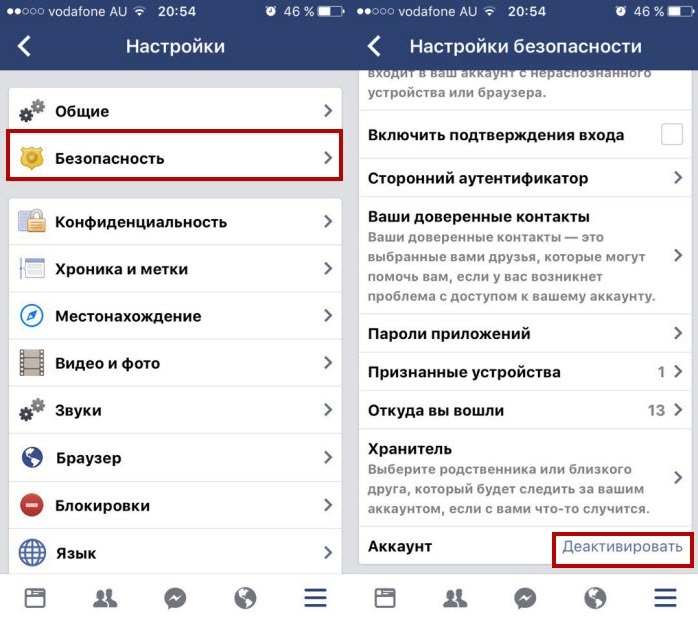
Для этого откройте в браузере сайт facebook.com и при необходимости авторизуйтесь. Затем нажмите на треугольник в самой верхней части экрана. В выпавшем меню нам нужен пункт “Настройки”.
Потом идем в подраздел “Ваша информация на Facebook”. Среди появившихся на экране опций выбираем “Скачать информацию”.
Перед нами появилось окно, в котором отмечены все виды данных, которые будут доступны нам для копирования на компьютер. Если какие-то материалы вас не интересуют, можете убрать отметку в соответствующих полях. После этого нажмите на синюю кнопку в правом углу экрана.
Теперь нужно ждать уведомления. Когда резервная копия будет сформирована, вы сможете ее скачать на свой ПК, ноутбук или телефон.
Этап подготовки мы прошли, теперь непосредственно приступим к поставленной задаче. Сначала рассмотрим алгоритм действий на компьютере в веб-версии соцсети, а затем – в мобильном приложении.
Как удалить бизнес-страницу
В соцсети Фейсбук можно создавать не только личные страницы, но и страницы компании. И, когда она закрывается, также стает вопрос полного удаления рекламной страницы. Чтобы сделать это через веб-версию сайта, нужно пройти авторизацию и перейти в «Настройки». После чего откроется перечень опций, среди которых нужно выбрать последнюю — «Удалить страницу».
И, когда она закрывается, также стает вопрос полного удаления рекламной страницы. Чтобы сделать это через веб-версию сайта, нужно пройти авторизацию и перейти в «Настройки». После чего откроется перечень опций, среди которых нужно выбрать последнюю — «Удалить страницу».
Messenger покажет предупреждение о том, что на восстановление у вас будет всего две недели, после чего доступ будет утерян навсегда. Если вы согласны, то нажимаем «Удалить страницу».
Для удаления рекламной страницы через телефон в приложении нужно открыть меню и выбрать раздел «Редактировать страницу» — «Настройки». Выбираем пункт «Общие» и тапаем по «Удалить страницу». Вводим пароль от учетки и ждем окончания процедуры.
Таким образом, свой профиль в соцсети Фейсбук можно как деактивировать, так и удалить насовсем. В первом случае странница просто будет закрыта, и вы в любой момент сможете вернуть доступ к ней. Во втором случае произойдет полное удаление. И, если не отменить действия в течение 14 дней, управление учетной записью будет утеряно навсегда.
Удаление рекламной страницы
После удаления показ публикаций будет приостановлен. Все действия с рекламными аккаунтами лучше выполнять с компьютера.
Business Manager
При использовании этого сервиса администратор в праве удалить привязанные странички, деактивировать рекламные аккаунты или сам Business Manager.
Одна страница может быть добавлена только в один бизнес менеджер. То есть, если управление необходимо передать другой компании, аккаунт необходимо исключить из своего списка.
Для удаления страницы в Business Manager требуется выполнить следующие действия:
- Войти в ВМ и нажать на кнопку «Настройки компании».
- Выбрать вкладку «Страницы».
- Нажать на название страницы, а затем на синюю кнопку «Убрать» вверху справа.
Запрос на удаление будет удовлетворен только, если эта страница не участвует в активных рекламных кампаниях в Business Manager.
Удаление самого Business Manager:
- Открыть ВМ, выбрать название компании и «Настройки компании».

- В столбце слева открыть раздел «Информации о компании».
- Кликнуть по кнопке «Безвозвратно удалить компанию».
- Указать причину своего ухода и подтвердить решение.
Через 24 часа все инструменты, добавленные в Business Manager, будут возвращены прежним владельцам или удалены.
Ads Manager
- Войти в Ads Manager.
- Перейти в «Настройки компании».
- Выбрать раздел «Страницы».
- В правой части окна откроется список всех пабликов, которые вы администрируете.
- Нажать на значок «Шестеренка» напротив нужного.
- Выбрать действие «Деактивировать рекламный аккаунт».
- Указать причину и подтвердить свое решение.
Важно, чтобы на момент удаления не было задолженности перед Фейсбуком!
Как удалить заблокированную страницу
Не сложно догадаться, что представленный выше вариант по удалению профиля не подойдет, если аккаунт заблокирован. Единственный вариант – восстановить заблокированный профиль, а затем уже проделать соответствующий ряд действий по его безвозвратному удалению.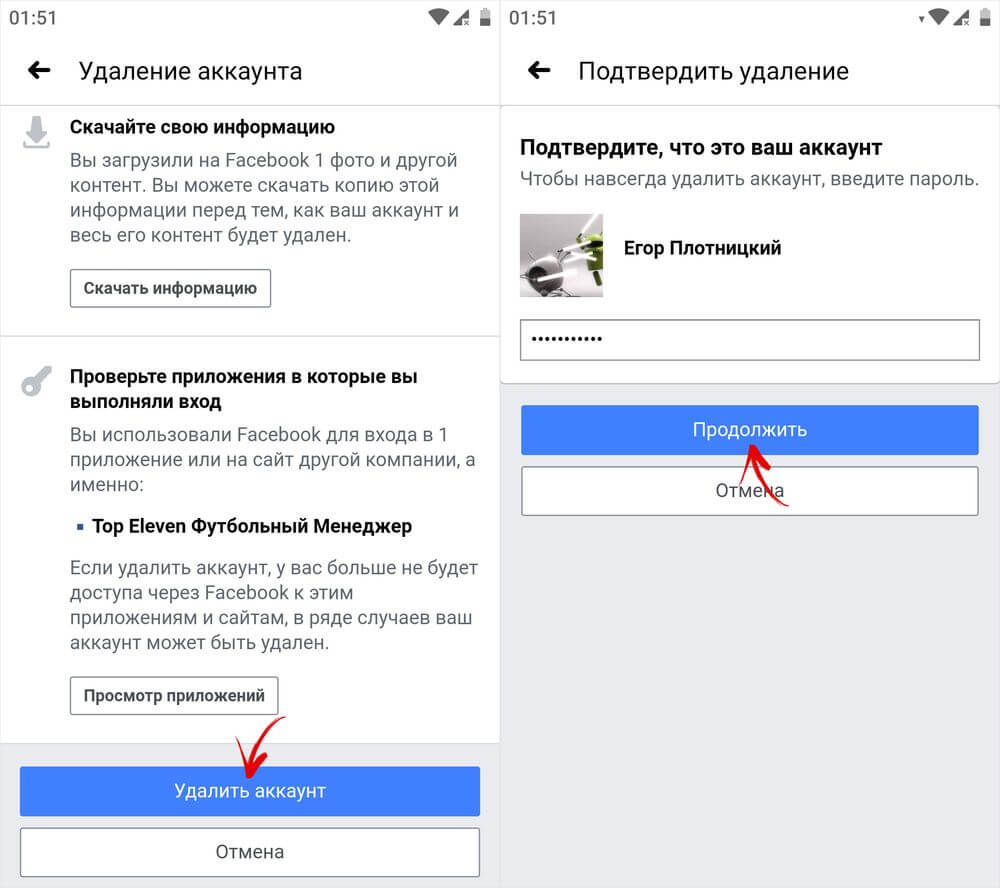
Как отменить удаление аккаунта
Важно понимать, что восстановить профиль из социальной сети возможно только в течение 30 дней после удаления. Если вы не успеете это сделать, то аккаунт и вся информация, связанная с ним, будет безвозвратно стерта. Но, если вы ранее опубликовывали какой-либо контент от своего имени, то его удаление может занимать до 90 дней.
Если после удаления странички не прошло 30 дней, то восстановить его можно таким способом:
- Переходим на официальную страницу Facebook. Необходимо будет авторизоваться в аккаунте, который ранее был удален.
- Откроется страничка с уведомлением о том, когда произойдет безвозвратное удаление аккаунта из интернет площадки Facebook. Чтобы прервать данный процесс, нажмите левой клавишей мыши по графе «Отменить удаление».
- Вот и все. Восстановить профиль намного проще и быстрее, нежели его удалить.
В заключение сегодняшней инструкции, можно отметить, что процесс удаления аккаунта не займет у пользователя много времени. Помимо этого, если человек передумал и захотел вновь вернуть свой профиль, то сделать это можно очень быстро, если успеть во временные ограничения от социальной сети Facebook.
Помимо этого, если человек передумал и захотел вновь вернуть свой профиль, то сделать это можно очень быстро, если успеть во временные ограничения от социальной сети Facebook.
Интересные факты
А вы знали, что в Фейсбук страничка может передаваться по наследству? Да-да, вместо удаления аккаунта владельца после его кончины, соц. сеть вводит функцию передачи по наследству. В профиле можно выбрать пользователя, который будет управлять страничкой после смерти владельца.
Таким образом можно разместить памятную запись, которая показывается выше других постов и изменить фотографию профиля.
А еще служба безопасности сайта периодически удаляет аккаунты, которые распространяют фейковые новости, чтобы предотвратить манипуляции информацией через социальную сеть. Так что не занимайтесь такой деятельностью, чтобы не оказаться в зоне риска.
Аккаунт можно деактивировать, а можно удалить навсегда. Оказывается, это разные вещи. Рекомендуем начать с деактивации — в последствии можно отменить удаление странички, если передумаете.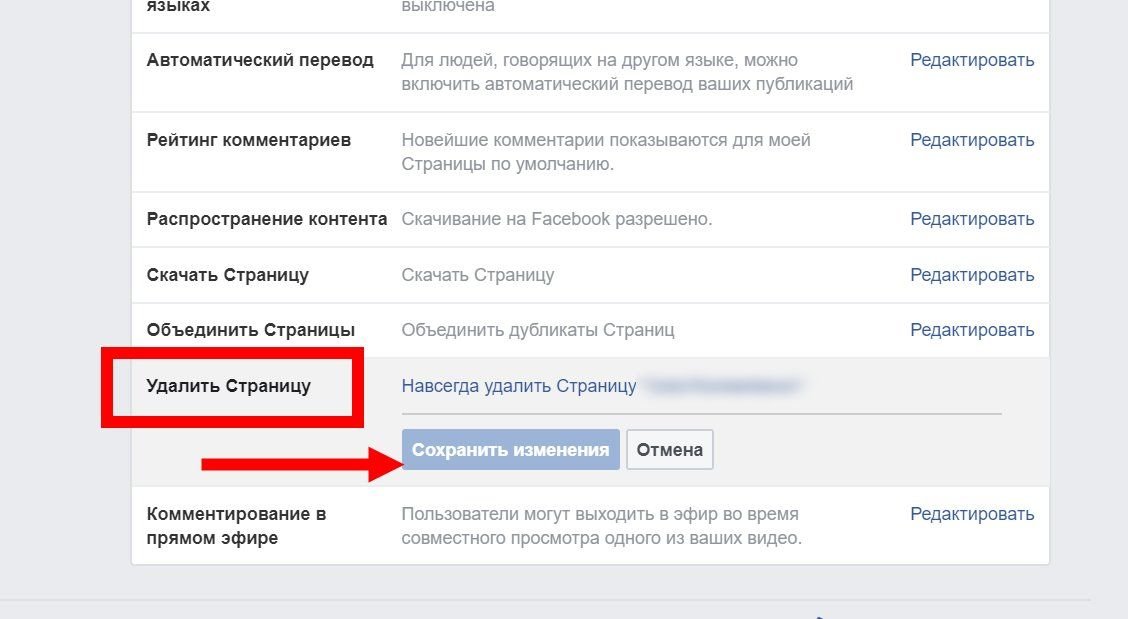 Хотя и в случае с удалением навсегда у вас есть 30 дней на возвращение в социальную сеть, но потом информация будет уничтожена и восстановить её будет невозможно.
Хотя и в случае с удалением навсегда у вас есть 30 дней на возвращение в социальную сеть, но потом информация будет уничтожена и восстановить её будет невозможно.
[2023] Как удалить свою учетную запись Facebook за 3 шага
- Миниинструмент
- Центр новостей MiniTool
- [2023] Как удалить свою учетную запись Facebook за 3 шага
Алиса | Подписаться | Последнее обновление
Хотите знать, как удалить учетную запись Facebook, если вы больше не хотите использовать Facebook? Проверьте 3 простых шага ниже. Перед удалением учетной записи Facebook рекомендуется загрузить свои данные Facebook, чтобы сделать копию своих данных. Дополнительные советы и рекомендации по работе с компьютером, а также бесплатные инструменты можно найти на официальном веб-сайте MiniTool Software.
Как навсегда удалить свою учетную запись Facebook
Шаг 1. Перейдите на веб-сайт Facebook и войдите в свою учетную запись Facebook. Щелкните значок меню со стрелкой вниз в правом верхнем углу, выберите Настройки и конфиденциальность и Настройки , чтобы открыть страницу настроек Facebook.
Щелкните значок меню со стрелкой вниз в правом верхнем углу, выберите Настройки и конфиденциальность и Настройки , чтобы открыть страницу настроек Facebook.
Шаг 2. Затем нажмите Ваша информация Facebook в левом столбце. Затем нажмите Деактивация и удаление на правой панели.
Шаг 3. Нажмите Удалите учетную запись на следующей странице и нажмите кнопку Продолжить удаление учетной записи .
Во всплывающем окне предупреждения, если вы решили удалить учетную запись, нажмите Удалить учетную запись . Кроме того, вы можете нажать Загрузить информацию , чтобы загрузить свою информацию на Facebook, или нажать Деактивировать учетную запись , чтобы вместо этого временно деактивировать Facebook.
Введите пароль, чтобы подтвердить, что это ваша учетная запись. Нажмите Продолжить , чтобы навсегда удалить свою учетную запись Facebook.
Примечание: После отправки запроса на удаление учетной записи у вас есть 30 дней, чтобы восстановить удаленную учетную запись Facebook, если вы об этом пожалеете. Через 30 дней ваша учетная запись Facebook вместе со всеми вашими данными и информацией будет безвозвратно удалена. Вы больше не сможете их восстановить.
Как отменить удаление вашей учетной записи:
Если вы пожалеете об этом через 30 дней после удаления, вы можете снова войти в свою учетную запись Facebook и нажать 9.0022 Отменить удаление , чтобы вернуть свою учетную запись Facebook.
Как удалить учетную запись Facebook на телефоне
- Откройте приложение Facebook на своем мобильном телефоне. Войдите в свой аккаунт.
- Коснитесь трехстрочного значка. Нажмите «Настройки и конфиденциальность», «Настройки», «Ваша информация Facebook», «Деактивация и удаление».
- Нажмите «Удалить учетную запись», затем нажмите «Продолжить удаление учетной записи».

Если вы хотите загрузить и сохранить свою информацию и данные Facebook, такие как фотографии и видео, перед удалением своей учетной записи Facebook, вы можете проверить ниже, как загрузить данные Facebook на свой компьютер.
- Войдите в свою учетную запись Facebook в браузере.
- Щелкните значок со стрелкой вниз в правом верхнем углу. Нажмите Настройки и конфиденциальность и нажмите Настройки .
- Нажмите Ваша информация Facebook и нажмите Загрузить вашу информацию .
- Выберите типы информации, которую вы хотите загрузить, в списке в разделе «Ваша информация».
- Щелкните значок со стрелкой вниз, чтобы выбрать диапазон дат, формат и качество мультимедиа для загрузки содержимого.
- После выбора нажмите кнопку Создать файл , чтобы создать файл архива для ваших данных Facebook.

- После создания файла копии он доступен для скачивания в течение нескольких дней. Вы можете снова получить доступ к странице загрузки информации. Нажмите «Доступные копии» и нажмите кнопку «Загрузить» рядом с вашим файлом, чтобы загрузить файл. Затем вы можете удалить свою учетную запись Facebook.
Заключение
Чтобы окончательно удалить учетную запись Facebook, вы можете выполнить подробные действия, описанные выше. Вы также можете выполнить шаги по загрузке и резервному копированию данных Facebook перед безвозвратным удалением учетной записи.
К вашему сведению, если вы по ошибке удалили файл или потеряли некоторые важные файлы на своем компьютере, вы можете легко восстановить их с помощью MiniTool Power Data Recovery. MiniTool Power Data Recovery поможет вам восстановить любые удаленные/потерянные файлы с компьютера Windows, карты памяти, SD-карты, USB-накопителя, внешнего жесткого диска, SSD и т. д. за несколько кликов.
- Твиттер
- Линкедин
- Реддит
Об авторе
Комментарии пользователей:
Как полностью УДАЛИТЬ свою учетную запись Facebook в 2023 году
Последнее обновление: Юлия Олех, 01 мая 2023 г.
Удаление вашей учетной записи Facebook не должно быть проблемой. К сожалению, поскольку компания не хочет отпускать своих пользователей, процесс очень затянут и сложен. Если вы хотите сделать перерыв в работе с Facebook или полностью удалить свою учетную запись,
- Удалите свою учетную запись Facebook с помощью ноутбука/рабочего стола
- Удалите свою учетную запись Facebook с помощью телефона
- Скачать архив вашей учетной записи Facebook
Важно! Facebook предлагает 30-дневный льготный период для каждого пользователя, желающего удалить свою учетную запись. В течение этого периода вы можете войти в свой профиль или любое стороннее приложение, связанное с вашей учетной записью Facebook (например, Candy Crush или Spotify), и отменить процесс удаления.
Прежде чем окончательно удалить свою учетную запись Facebook
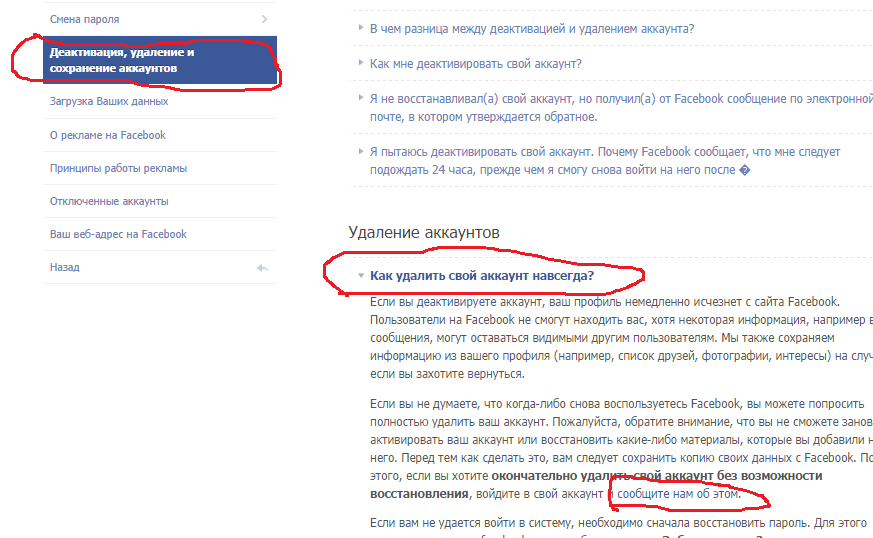 Они не смогут полностью защитить ваши данные, но если вы еще не готовы покинуть Facebook, эти дополнительные меры безопасности обеспечат хранение на серверах только самой важной информации.
Они не смогут полностью защитить ваши данные, но если вы еще не готовы покинуть Facebook, эти дополнительные меры безопасности обеспечат хранение на серверах только самой важной информации.6 шагов для удаления вашей учетной записи Facebook на рабочем столе
- Перейдите к «Настройки» , щелкнув вкладку в раскрывающемся меню в правом верхнем углу.
- Нажмите
- Выберите «Удалить свою учетную запись без возможности восстановления» и нажмите «Продолжить».
- Приложение предложит вам сохранить любые ваши данные, включая фотографии и сообщения , и отредактировать любые группы, администратором которых вы являетесь. Вы можете либо сохранить свои данные, а затем удалить, либо просто выберите «Удалить учетную запись».

- Вы увидите всплывающее предупреждение о 30-дневном периоде деактивации Facebook. Это дает вам возможность снова войти в систему и отменить процесс, если вы передумаете. Чтобы продолжить, нажмите «Удалить учетную запись».
Теперь ваш аккаунт планируется удалить по истечении 30-дневного льготного периода!
Как удалить свою учетную запись Facebook на телефоне
- Нажмите на три горизонтальные линии в правом нижнем углу экрана. Выберите «Настройки» в «Настройки и конфиденциальность».
- Прокрутите вниз до «Ваша информация Facebook» и нажмите
- Нажмите «Деактивация и удаление».
- Выберите «Удалить учетную запись» и нажмите «Продолжить удаление учетной записи».

- Прежде чем продолжить, Facebook предоставит вам возможность вместо этого деактивировать вашу учетную запись, загрузить ваши файлы и управлять страницами, для которых вы являетесь администратором. Чтобы подтвердить свой выбор, нажмите «Удалить учетную запись».
- Введите пароль
- Наконец, чтобы завершить процесс, нажмите «Удалить учетную запись».
Ваша учетная запись запланирована к удалению.
Почему вы должны загрузить архив перед нажатием кнопки «Удалить»
Удаление вашей учетной записи Facebook безвозвратно удаляет все ваши данные из системы. Поскольку платформа используется для обмена и хранения ценных воспоминаний, вам следует сохранить свои данные (например, изображения и видео) перед удалением своей учетной записи Facebook. Для этого следуйте моему руководству и сохраните заархивированные файлы на своем устройстве .
Простое руководство по загрузке архива вашей учетной записи Facebook
- Выберите «Настройки» в раскрывающемся меню.
- Нажмите «Ваша информация Facebook» и перейдите к «Загрузить вашу информацию». Или выберите «Перенести копию фото или видео», чтобы переместить медиафайлы в Google Фото.
- На вкладке «Запросить копию» выберите, какую информацию вы хотите сохранить . Вы можете поставить галочку только в одном поле или во всех, в зависимости от того, какие данные вы хотите сохранить. Далее
- Facebook начнет создавать для вас копии выбранных файлов. Вы можете проверить ход ваших заархивированных файлов на вкладке «Доступные копии» . Вы получите уведомление, когда файл будет готов к загрузке.
- Когда копия будет создана , вы сможете получить к ней доступ на вкладке «Доступные копии» и загрузить ее на свое устройство .

Передумали? Вот как можно вернуть свою учетную запись
Facebook предлагает 30-дневный льготный период для каждого человека, решившего удалить свою учетную запись. Если вы передумаете в любой момент, вы можете повторно активировать свою учетную запись. Повторный вход в систему с использованием ваших данных мгновенно восстановит все ваши данные, что позволит вам использовать Facebook без изменений.
Однако, если вы передумаете по истечении льготного периода, вы не сможете отменить процесс. Если вы не уверены, что хотите удалить свою учетную запись Facebook, вам следует сначала рассмотреть возможность ее деактивации.
Существует большая разница между деактивацией и удалением вашей учетной записи Facebook. Если вы решите удалить свой профиль, это действие будет постоянным и необратимым. : Вы не сможете использовать функцию входа через Facebook для любых сторонних приложений, таких как Spotify или Tinder. Удаление вашей учетной записи с платформы также автоматически удаляет вас из Messenger. Все ваши старые сообщения и разговоры будут очищены и удалены без возможности восстановления.
Удаление вашей учетной записи с платформы также автоматически удаляет вас из Messenger. Все ваши старые сообщения и разговоры будут очищены и удалены без возможности восстановления.
С другой стороны, деактивация вашей учетной записи временно сделает вашу учетную запись невидимой для других. Каждая информация в вашем профиле и хронике, а также ваши отметки «Нравится», фотографии и публикации будут скрыты до тех пор, пока вы не решите повторно активировать их. Ограничения по времени нет, поэтому вы можете вернуться к своей учетной записи Facebook даже через год. Деактивация также позволяет продолжить использование Messenger без изменений. Ваши старые сообщения по-прежнему будут видны вместе с вашим именем и фотографией профиля.
Просто следуйте приведенным ниже инструкциям, чтобы временно удалить себя с сайта.
Как деактивировать вашу учетную запись Facebook
- Перейдите к «Настройки».

- Нажмите на вкладку «Ваша информация Facebook» и выберите «Деактивация и удаление».
- Выберите «Деактивировать учетную запись» и нажмите «Продолжить деактивацию учетной записи».
- Введите пароль и нажмите «Продолжить».
- Facebook требует от своих пользователей выбрать причину деактивации. Поскольку это обязательное поле, чтобы продолжить, нажмите на одну или несколько причин . После того, как вы выбрали причину, нажмите «Деактивировать».
- Во всплывающем окне нажмите «Деактивировать сейчас».
- Ваша учетная запись деактивирована. Чтобы повторно активировать свою учетную запись, просто войдите в систему, используя свои старые данные для входа.
Защитите себя от сторонних приложений с помощью «Off-Facebook»
Из-за расплывчатой политики Facebook в отношении третьих сторон вы можете предоставлять более подробную информацию, чем вы думаете. Использование ваших данных Facebook для входа в сторонние приложения автоматически позволяет обеим платформам обмениваться собранными вами данными.
Использование ваших данных Facebook для входа в сторонние приложения автоматически позволяет обеим платформам обмениваться собранными вами данными.
Facebook не указывает, к каким данным сторонних приложений могут получить доступ в вашем профиле
В январе 2020 года Facebook выпустил Off-Facebook, функцию безопасности, которая позволяет пользователям решать, какие данные из сторонних приложений могут быть сохранены и используется платформой. Для дополнительной безопасности данных все, что вам нужно делать, это регулярно очищать данные о действиях третьих лиц.
Эту функцию можно использовать только в мобильном приложении Facebook , поэтому выполните следующие действия на своем устройстве iOS или Android.
Как очистить свою активность вне Facebook
- Нажмите на меню в правом верхнем углу. Откройте «Настройки» в разделе «Настройки и конфиденциальность».

- Выберите «Активность вне Facebook» из списка.
- Чтобы просмотреть все ваши действия вне Facebook, выберите «Управление своими действиями вне Facebook».
- Введите свой пароль. Затем вы можете выбрать каждый элемент из списка и удалить те, которые вам не нужны .
- Или , чтобы очистить всю свою активность, нажмите «Очистить историю». Это автоматически удалит все действия в списке.
Удаление вашей учетной записи Facebook — не единственный способ защитить ваши данные. Если вы еще не готовы покинуть платформу , но хотите чувствовать себя в большей безопасности при ее использовании, измените настройки безопасности .
Как изменить настройки безопасности на Facebook
- В раскрывающемся меню в правом верхнем углу выберите «Настройки».
- Перейдите на вкладку «Конфиденциальность» .

- Чтобы изменить, кто может видеть ваши сообщения, выберите «Изменить» в разделе «Ваша активность». Вы можете сделать свои сообщения видимыми для всех, только для друзей, или оставить их полностью закрытыми.
- Чтобы просмотреть и отредактировать записи, в которых вы отмечены, нажмите «Использовать журнал активности». Это приведет вас к списку сообщений, в которых вы отмечены. Там выберите отдельно, какие сообщения вы хотите добавить на свою временную шкалу, а какие хотите скрыть.
- Вы можете ограничить круг лиц, которые могут видеть ваши старые сообщения на вашей временной шкале, нажав «Ограничить прошлые сообщения». Это автоматически скроет все ваши предыдущие сообщения, сделав их видимыми только для ваших друзей.
- Наконец, выберите способ связи с другими людьми . Вы можете сделать это, выбрав каждую опцию и выбрав нужную категорию в раскрывающемся меню.

Получив доступ к журналу активности и удалив все ненужные данные, вы можете повысить свою безопасность в Интернете без деактивации или удаления вашей учетной записи.
Вы можете удалить свои личные данные на Facebook через журнал активности
К сожалению, нет быстрого способа очистить весь журнал активности . Вам нужно будет выбрать каждый элемент, сообщение и фотографию по отдельности.
Чтобы повысить безопасность на Facebook, выполните следующие действия:
- Удалите сторонние приложения, привязанные к вашему профилю Facebook
- Удаление фото, видео и альбомов
- Очистить историю поиска на платформе
- Удалить свои комментарии и сообщения
- Отключить приложение Facebook на телефоне
- Деактивировать Facebook Messenger
1. Удалите сторонние приложения из своего профиля, чтобы защитить свои данные
Чтобы убедиться, что ваши данные не обрабатываются неправильно платформами, связанными с вашим профилем Facebook, регулярно проверяйте и удаляйте сторонние приложения, которые вам не нужны. t trust, выполнив следующие шаги :
t trust, выполнив следующие шаги :
- В настройках найдите вкладку «Приложения и веб-сайты».
- Это даст вам доступ к списку всех сторонних приложений, связанных с вашим профилем Facebook. Нажмите «Удалить» рядом с каждым приложением, которое вы хотите удалить .
- Приложения с истекшим сроком действия больше не могут получить доступ к вашей личной информации , но могут хранить ваши личные данные. Лучше удалить их из своего аккаунта. Просто отметьте каждое приложение и выберите «Удалить».
2. Удалите свои фотографии, видео и альбомы, чтобы посторонние не могли получить к ним доступ. Его можно найти в настройках в разделе «Ваша информация Facebook».
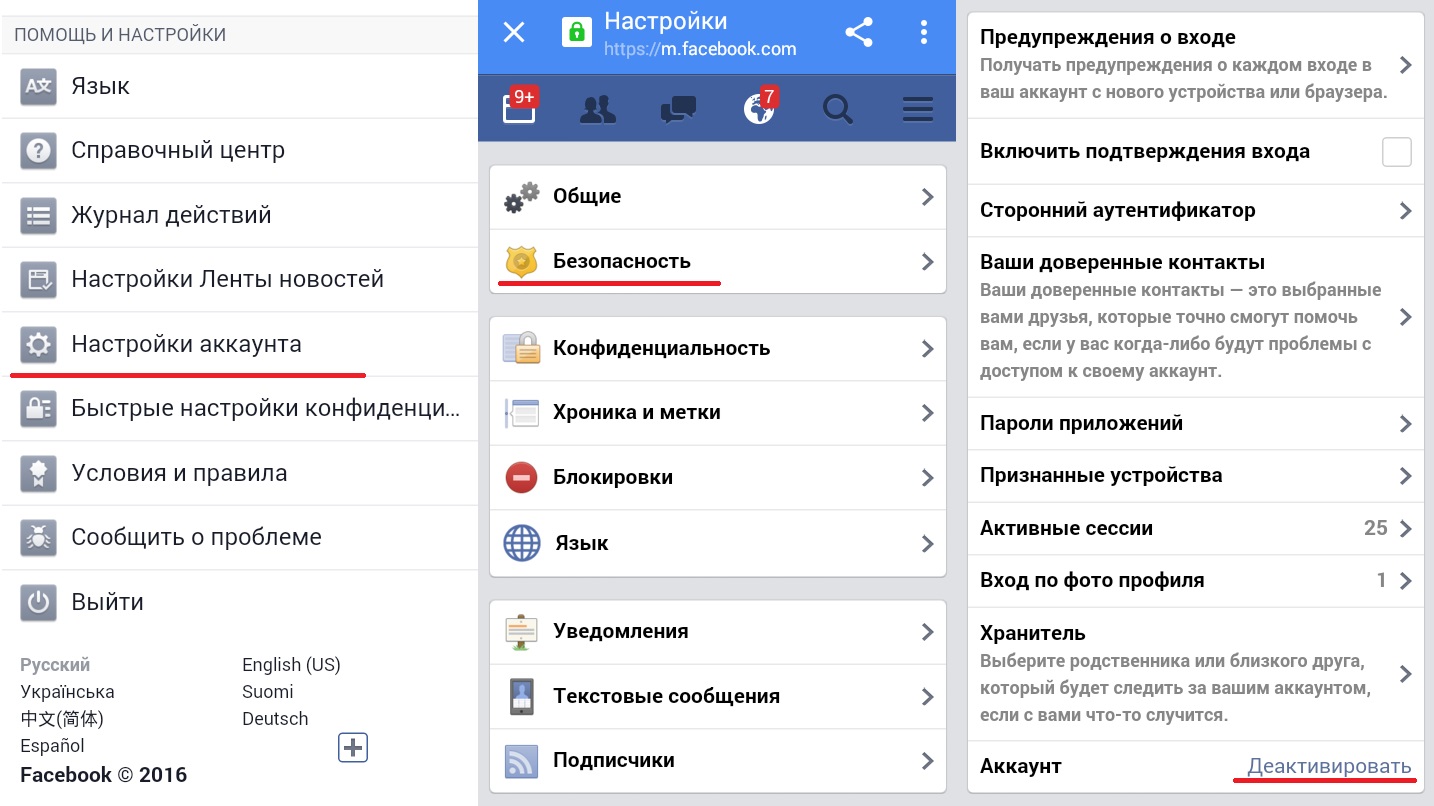 Чтобы стереть их, щелкните значок карандаша рядом с каждым журналом и выберите «Удалить». Вам придется удалять каждое сообщение по отдельности.
Чтобы стереть их, щелкните значок карандаша рядом с каждым журналом и выберите «Удалить». Вам придется удалять каждое сообщение по отдельности. Вы можете удалять целые альбомы вместо отдельных фотографий , перейдя на вкладку «Альбомы» в своей учетной записи. Нажмите на три точки в правом нижнем углу каждого альбома и выберите «Удалить».
Facebook позволяет удалять целые альбомы вместо отдельных фотографий
3. Очистите историю поиска в Facebook, чтобы ваши действия нельзя было отслеживать
- Нажмите на строку поиска вверху. Рядом с последними поисковыми запросами нажмите кнопку «Редактировать» .
- Если вы хотите удалить каждый поисковый запрос по отдельности, щелкните каждый значок с крестиком и выберите «Удалить».
- В качестве альтернативы, , чтобы удалить всю историю поиска, нажмите «Очистить поиск» в верхней части экрана.

- Доступ к журналу активности через «Ваша информация Facebook».
- Выберите «Комментарии» из списка слева.
- Нажмите на значок карандаша в правом углу каждого комментария. Затем выберите «Удалить».
- Чтобы удалить старые сообщения, перейдите в раздел «Сообщения» в журнале активности и выполните те же действия.
5. Отключить приложение Facebook на телефоне
- Отключить приложение Facebook на Android
- Отключить приложение Facebook на iOS
Важно! Большинство телефонов поставляются с предустановленной Facebook. Это означает, что полностью удалить приложение невозможно — его можно будет только отключить .
Отключение приложения Facebook на мобильных устройствах предотвратит случайный вход в систему после удаления или деактивации вашей учетной записи. Если вы передумаете, вы можете включить приложение в любой момент в настройках приложения.
Если вы передумаете, вы можете включить приложение в любой момент в настройках приложения.
Действия будут различаться в зависимости от того, используете ли вы устройство Android или iOS. Вы можете найти оба набора инструкций ниже.
Отключите приложение Facebook на Android в 3 шага
- Перейдите в Настройки на своем телефоне и выберите «Приложения».
- Найдите Facebook в списке всех установленных приложений и нажмите на него .
- Чтобы отключить приложение, нажмите кнопку «Отключить» . Его можно найти вверху экрана, внизу или под логотипом Facebook.
Как отключить Facebook на iOS
- Нажмите и удерживайте значок приложения Facebook.
- Щелкните «Удалить» в раскрывающемся меню.
- Выберите «Удалить» для подтверждения.

6. Деактивируйте Facebook Messenger
Использование Messenger может поставить под угрозу безопасность ваших данных, поскольку они хранятся на серверах Facebook. Чтобы избежать этого, деактивируйте Messenger, следуя инструкциям ниже 9.0023 :
- Выберите свой профиль Messenger в верхнем левом углу приложения.
- Прокрутите до «Юридическая информация и политики» внизу списка.
- Нажмите «Деактивировать Messenger».
- Чтобы подтвердить, что вы хотите деактивировать свою учетную запись Messenger, нажмите «Деактивировать».
Ваша учетная запись Messenger деактивирована. Вы можете снова активировать его, войдя в свою старую учетную запись, как обычно.
Марк Цукерберг объявил о планах повысить безопасность Facebook к 2022 году за счет сокращения хранимых пользовательских данных, применения сквозного шифрования и ограничения доступа к данным сторонних приложений. Однако многие другие веб-сайты и поставщики онлайн-услуг ежедневно получают доступ к вашей личной информации и обмениваются ею. Это означает, что как власти, так и хакеры могут использовать информацию, которой вы поделились, для отслеживания ваших действий.
Однако многие другие веб-сайты и поставщики онлайн-услуг ежедневно получают доступ к вашей личной информации и обмениваются ею. Это означает, что как власти, так и хакеры могут использовать информацию, которой вы поделились, для отслеживания ваших действий.
Крайне важно знать, как должным образом защитить себя в Интернете, контролируя, кто просматривает ваши данные и как они обрабатываются. Следуйте этим рекомендациям, чтобы обеспечить безопасность ваших данных в Интернете , независимо от того, какие платформы вы используете.
5 способов сохранить конфиденциальность ваших онлайн-данных
- Изменение настроек на других платформах социальных сетей : Большая часть информации, хранящейся в ваших учетных записях в социальных сетях, видна всем, кто посещает ваш профиль. Чтобы защитить ваши данные от кражи или неправомерного использования, измените настройки и решите, с кем вы хотите поделиться своими данными.

- Держите свой основной адрес электронной почты в тайне : Каждый раз, когда вы подписываетесь на новую службу, используя свой основной адрес электронной почты, вы разрешаете ей доступ к вашей информации и спаму в вашем почтовом ящике, часто вредоносными фишинговыми сообщениями. Рекомендуется создать отдельный одноразовый адрес электронной почты для неосновных целей, таких как покупки в Интернете.
- Используйте приложения для обмена сообщениями, которые поддерживают сквозное шифрование , например Telegram: большинство служб обмена сообщениями используют шифрование при передаче, что означает, что все ваши тексты расшифровываются провайдером и хранятся на его серверах. Затем это может использоваться сторонними компаниями для анализа и таргетинга на вас с помощью конкретных онлайн-рекламы. Сквозное шифрование гарантирует, что даже поставщик услуг обмена сообщениями не сможет просмотреть ваши тексты.
- Избегайте хранения личной информации в онлайн-хранилище : общедоступное онлайн-хранилище, такое как Google Drive или Apple Cloud, не является безопасным местом для хранения списка ваших паролей, адресов или фотографий.


 Восстановить в этом случае вы ее уже не сможете, а если вы захотите снова влиться в ряды пользователей Facebook, вам придется регистрироваться и заполнять страницу заново.
Восстановить в этом случае вы ее уже не сможете, а если вы захотите снова влиться в ряды пользователей Facebook, вам придется регистрироваться и заполнять страницу заново.
 После заполнения поля нужно нажать на кнопку «Деактивировать».
После заполнения поля нужно нажать на кнопку «Деактивировать».